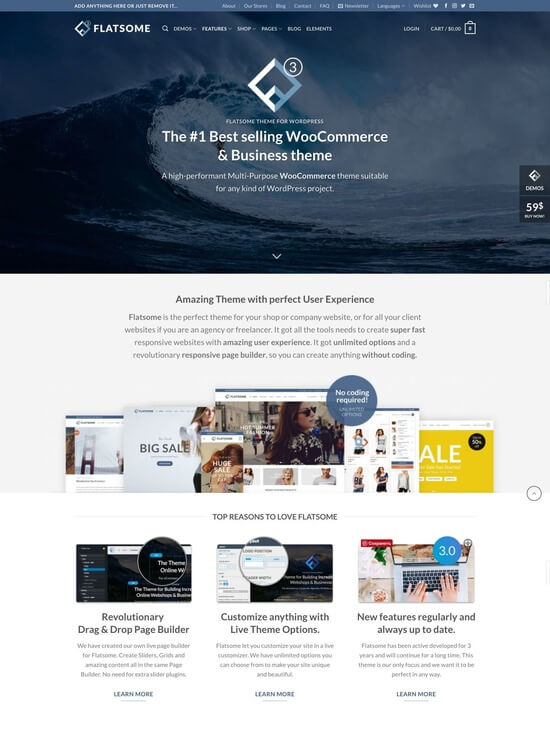Шаг №45.Создаем аватар пользователя для WordPress. Wordpress аватар изменить
Как установить аватар для комментариев в WordPress.
Здравствуйте, уважаемые читатели Интернет помощник в сети, продолжаю рубрику плагины для WordPress. Сегодня я расскажу, как просто изменить аватарку у себя в блоге на WordPress, как админу так и любому пользователю ( если вы укажите эту опцию). Есть множество плагинов для этого, например самый известный это — gravatar, но мне он не нравится из-за того, что кроме того, как устанавливать этот плагин, надо еще зарегистрироваться на сайте, вообщем лишние действия. Поэтому предлагаю вам самый простой плагин для WordPress — Simple Local Avatars, который легко сможет дать возможность загрузить свой аватар в профиль, и просматриваемая в комментариях.

Для начала загружаем с сайта wordpress.org плагин Simple Local Avatars. Далее:
- распаковываем архив и закачиваем его по FTP ( если вы не знаете как загружать файлы по FTP то прочтите эту статью) к себе на сервер в папку /wp-content/plugins/.
- либо же можете в админке загрузить Плагины — Добавить новый — Загрузить и выбираете архив ( разархивировать не нужно)
- далее в во вкладке Плагины выбираем плагин и активируем его
Как я уже говорил плагин Simple Local Avatars — очень прост и содержит всего 3 настройки.
Во вкладке «Параметры — Обсуждение» в самом низу вы найдете следующий пункт:

В нем вы можете, пометив галочкой, указать чтобы загружать свою аватарку в профиле могли только авторы и «начальство» блога, а не подписчики.

Аватар выбирается и устанавливается во вкладке Пользователи, выбрав свой профиль вы сможете загрузить аватар у себя с компьютераи обновить профиль, для вступления изменений в силу. По умолчанию аватар будет загружен в папку uploads вашего сайта или в иную, которую вы указали ля загрузки медиафайлов.
Выбранная картинка не изменяется и остается без изменений. А размер изображений изменяется по запросу. То есть, если в профиле выводится аватар размерами 80 x 80, то изображение будет размером 80 x 80.
Аватарка создается один раз при первом запросе, потом уже берется готовое изображение, избегая нагрузки на сервер. В разных частях блога аватарки могут выводиться разного размера, плагин создаст несколько изображений разных размеров:

Рекомендую брать квадратные изображения, потому что плагин не будет изменять размеры, он сначала обрежет картинку до квадрата и уже полученное будет приводить к нужному размеру.
Плагин очень прост и не надо доводить до ума. Поэтому для использования за место базовых локальных граватаров Simple Local Avatars — лучший плагин.
iglous.ru
Как добавить новые аватары по умолчанию на wordpress

Вам надоели унылые и не интересные аватары, которые стоят у вас по умолчанию на wordpress? Вам нравятся милые котики, и вы бы хотели поставить на аватар по умолчанию милого котика? Сегодня я покажу вам как это можно сделать, легко и быстро.
Аватары по умолчанию
По умолчанию, wordpress использует Gravatar для отображения пользователя написавшего комментарий или пост, на основе их электронной почты. Если же у пользователь не зарегистрирован gravatar на сайте gravatar.com, то в комментариях будут отображаться человечки с знаком вопроса. Но Вы можете настроить, какой аватар будет отображаться для пользователей с незарегистрированным граватаром. Чтобы настроить аватар, перейдите на страницу Настройки=>Обсуждение (/wp-admin/options-discussion.php) и в низу страницы, выберите нужный вам аватар.
Чтобы добавить милого котика или другой аватар по умолчанию, установите и активируйте плагин Add New Default Avatar.
После активации, перейдите на страницу Настройки=>Обсуждение (/wp-admin/options-discussion.php) и прокрутите страницу вниз, там вы увидите новые поля. Они нужны для того, чтобы добавить новые аватары для вашего wordpress сайта: Называете поле и вставляете url на изображение.

Не забывайте, что аватары не должны быть разрешением 9999X9999px, вот если «10000x10000px — то порядок» 🙂 . Ну, а если серьезно, то подгоняйте изображение под свой сайт. Зачем вам нужны аватары, которые будут грузить ваш сат и заставлять ждать ваших пользователей? Обычно, на сайтах и форумах, размер аватара составляет 96x96px.
Единственным недостатком этого плагина является то, что аватары добавленные вами, нельзя удалить. По этому, с добавлением аватаров лучше не увлекаться. Но аватары всегда можно изменить.
Надеюсь, вам помогла эта статья хоть немного разнообразить ваш сайт 🙂
wp-masters.ru
Шаг №45.Создаем аватар пользователя для WordPress.
Привет народ. Сегодня поговорим о том как немного украсить сайт на wordpress, а если конкретно то о том как добавить аватар в wordpress, и как красиво оформить аватар на wordpress.
Как обычно сначала дадим определение что такое аватар.
Аватар – это картинка, которая идентифицирует пользователя на сайте, может выводиться в комментариях, заметках,и других модулях на сайте.Как правило пользователь сам загружает на сайт аватар.
Что касается wordpress, то в wordpress есть несколько типов аватаров пользователей. Администратор сайта на wordpress имеет также возможность сгенерировать в автоматическом режиме,аватары для тех пользователей, которые не загрузили на сайт или блог свой аватар.
Наша любимая CMS wordpress поддерживает вывод аватаров, загруженных во всемирно известной системе глобально распознаваемых аватаров Gravatar.
Сервис Gravatar действует по принципу, когда пользователь один раз регистрируется в сервисе, добавляет аватарку один раз, после чего сервис делает привязку email с которого был зарегистрирован пользователь,к аватарке.
Предлагаю посмотреть все по шагам.
Добавление аватара в Gravatar.
1)Идем на сайт https://ru.gravatar.com/ Красной стрелочкой нужно ввести email, к которому будет в последующем привязан аватар пользователя.Введите свой email и нажмите на зеленую кнопочку “Get Your Gravatar”.
![]()
2)На следующей страничке, будет сообщение о том что Gravatar отправили письмо для подтверждения на email, перейдите в свою почту и нажмите на ссылочку активации аккаунта.![]() 3)Введите свое имя в поле ввода помеченное оранжевой стрелочкой, и дважды пароль в поля помеченные красными стрелочками. Пароли должны быть одинаковыми.Нажмите на кнопку “Check” и убедитесь что пользователей зарегистрировавшихся с Вашим именем нет.А если есть пользователи с Вашим именем, придумайте имя еще раз.Поставьте галочку о том что Вы согласны с правилами сервиса Gravatar, после чего жмите кнопку “Регистрация”.
3)Введите свое имя в поле ввода помеченное оранжевой стрелочкой, и дважды пароль в поля помеченные красными стрелочками. Пароли должны быть одинаковыми.Нажмите на кнопку “Check” и убедитесь что пользователей зарегистрировавшихся с Вашим именем нет.А если есть пользователи с Вашим именем, придумайте имя еще раз.Поставьте галочку о том что Вы согласны с правилами сервиса Gravatar, после чего жмите кнопку “Регистрация”.
![]()
4)После регистрации в Gravatar появится ссылочка на которую нужно нажать, для добавления аватара к email.
![]()
5)Выбираем из какого источника необходимо добавить картинку, существует три варианта с жесткого диска, по адресу URL, и картинка загруженная ранее.Мы с Вами будем добавлять картинку с жесткого диска, а следовательно нажимайте кнопку отмеченную красной стрелочкой.Ну а если Вы уверены в своих силах можете попробовать и другие варианты.

6)Переходим к загрузке аватара с жесткого диска.Нажмите кнопку выберите файл, и выберите интересующую аватарку,после чего жмем “Дальше”.

7)На этом этапе мы можем изменить размер изображения.Для изменения размера нажмите на уголок пунктирной линии(указана стрелочкой на рисунке) и потяните по диагонали вниз или вверх.Все изменения в режиме реального времени видны в правой части в предварительном просмотре.После изменения размера жмем кнопку завершить.

8)Завершающий этап.Жмем на кнопочку отмеченную стрелочкой,что собственно будет означать что Ваш аватар разрешено показывать на сайтах с любой аудиторией.

На этом по добавлению аватара в сервис Gravatar все, теперь на всех блогах WordPress когда Вы будете указывать еmail, указанный в этом уроке выше,будет показываться Ваш аватар.
Настройка аватаров в wordpress.
Настройки аватар в wordpress находятся в пункте “Параметры”->“Обсуждения”и содержат в себе 3 пункта настройки.
1)Отображать или не отображать аватар на блоге или сайте.
![]()
2)Допустимый рейтинг для отображения.Это именно те рейтинги, что показаны на рисунке выше.

3)Настройка аватаров для пользователей не имеющих своего собственного аватара( не зарегистрированных в Gravatar).Вот в этом пункте как раз можно выбрать аватарку, которая будет генерироваться на основании введённого email. Если выбрать Wavatar, будут генерироваться прикольные мордочки.
![]()
Как красиво оформить аватар на wordpress?
После того как мы добавили аватар в Gravatar, и настроили вывод аватаров в wordpress, пришло время улучшить и красиво оформить аватарки на wordpress.
Я люблю к изображениям добавлять небольшую красивую рамку.Вот как на примере снизу:
![]()
Для того что бы также красиво оформить аватары на wordpress Вам необходимо подключиться через ftp к сайту.Открыть файл style.css и добавить вот этот стиль к классу ответственному за вывод аватарок на сайте.
А как это узнать?Очень просто в хроме нужно нажать правой кнопкой на аватарке на Вашем сайте, а дальше кнопочку “Просмотр кода элемента”

И посмотреть class который отвечает за аватар.

А с правой стороны, номер строчки и название файла в который нужно добавить код.
В моем случае нужно открыть файл style.css прокрутить до 1144 рядка, и добавить:
| background: white; border-right: 1px solid #CCC; border-bottom: 1px solid #CCC; float: left; width: 50px; height: 50px; padding: 4px; |
Надеюсь статья для Вас познавательна.
Кстати изменить внешний вид сайта очень легко, если знать основные свойства css.
Голосование.
Полезна ли данная статья для Вас?
wpcreate.ru